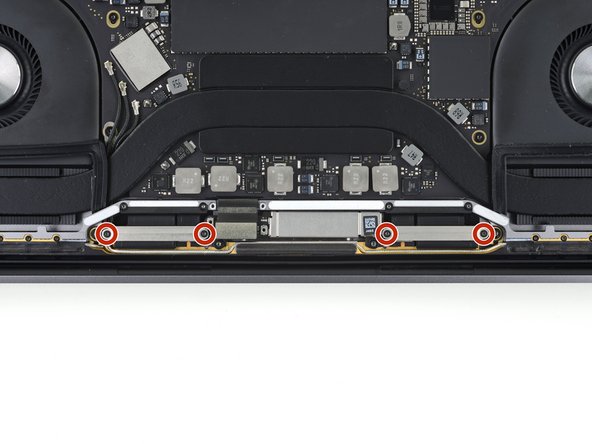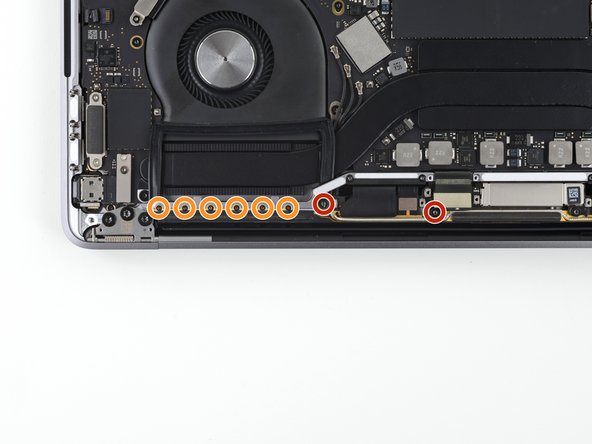Deze vertaling geeft mogelijk niet de meest recente updates van de bronhandleiding weer. Help ons met het updaten van de vertaling of bekijk de bronhandleiding.
Inleiding
Gebruik deze handleiding om de draadloze antennemodule van je MacBook Pro te vervangen of te verwijderen ten behoeve van andere reparaties.
Ontlaad de batterij van je toestel, voor je eigen veiligheid, tot onder de 25% voordat je met deze procedure begint.
Sommige afbeeldingen in deze handleiding zijn van een ander model laptop en kunnen dus licht visuele afwijkingen bevatten. Dit heeft echter geen invloed op de reparatieprocedure.
Wat je nodig hebt
-
-
Als je MacBook op Big Sur v11.1 of nieuwer draait, kan het zijn dat het uitschakelen van de Auto Boot-functie niet werkt. Ga in dat geval gewoon verder met de aankomende stappen, maar zorg wel dat je de batterij loskoppelt zodra je de laptop hebt geopend.
-
Gebruik een P5 Pentalobe-schroevendraaier om de zes schroeven, die de onderste behuizing bevestigen, te verwijderen:
-
Twee 6.7 mm lange schroeven
-
Vier 3.4 mm lange schroeven
-
-
-
Druk een zuignap op de onderste behuizing, dicht bij de voorkant van de MacBook Pro.
-
Til de zuignap omhoog om zo een kleine opening te creëren tussen de onderste behuizing en het chassis.
-
-
-
Steek de punt van een openingsplectrum in de opening tussen de onderste behuizing en het chassis.
-
Schuif je openingsplectrum rondom de dichtstbijzijnde hoek en tot halverwege de zijkant van de behuizing omhoog.
-
-
-
Steek je openingsplectrum opnieuw onder de voorkant van de onderste behuizing, dicht bij een van de twee middelste schroefgaten.
-
Draai je plectrum naar links of rechts om de de behuizing uit de derde klem te verlossen.
-
Herhaal deze stap bij de andere twee middelste schroefgaten en zorg dat de behuizing uit de vierde klem loskomt.
-
-
-
Verwijder de onderste behuizing.
-
Breng je deze op de juiste plek boven de body aan en zorg je dat de klemmen nabij de scharnieren naast de scharnieren komen te zitten. Druk de behuizing omlaag en schuif deze richting de scharnier. De behuizing zou moeten stoppen met schuiven zodra deze in de klemmen vast zit.
-
Als de schuivende klemmen eenmaal vastzitten en de onderste behuizing op de juiste positie zit, druk je de behuizing stevig naar beneden om deze in de vier klemmen te bevestigen. Als het goed is hoor en voel je de behuizing in de klemmen klikken.
-
-
-
Peuter het grote stuk tape dat aan de zijkant van het logic board het dichtst bij de batterij over de batterijaansluiting heen geplakt is, los.
-
Verwijder de tape.
-
-
-
-
Gebruik een spudger om de stroomaansluiting van de batterij omhoog te duwen en de batterij zo los te koppelen.
-
Til de aansluiting zo hoog dat deze zeker weten geen contact meer kan maken met het contact. Als deze namelijk per ongeluk contact maakt tijdens de reparatie kan dit je MacBook Pro beschadigen.
-
-
-
Gebruik een T3 Torx-schroeven om de vier 1.9 mm lange schroeven die de plastic covers bovenop de schermscharnieren bevestigen.
-
Verwijder beide plastic scharniercovers.
-
-
-
Verwijder de twee 2.9 mm lange T3 Torx-schroeven die de aluminium cover bovenop de hoofdschermkabel bevestigen.
-
Verwijder de cover.
-
-
-
Verwijder de vier 1.5 mm lange T3 Torx-schroeven die de twee aluminium beugels bovenop de twee schermbordkabels bevestigen.
-
Gebruik een pincet om de twee aluminium beugels te verwijderen.
-
-
-
Koppel de drie antenne coaxkabels op voorzichtige wijze los door deze in een rechte beweging van het logic board omhoog te wrikken.
-
-
-
Gebruik een openingsplectrum om de antennekabelmodule in de op de afbeelding aangegeven gebieden omhoog te duwen.
-
-
-
Verwijder de antennemodule op voorzichtige wijze. Vergeet tegelijkertijd niet de antennekabelbundel onder de warmtepijp vandaan te begeleiden.
-
Vergelijk je nieuwe onderdeel met het originele onderdeel om te zien of je nog meer onderdelen mee over moet zetten. Kijk ook of je eerst beschermfolie moet verwijderen voordat je je nieuwe onderdeel kunt plaatsen.
Volg deze instructies in omgekeerde volgorde om je toestel weer in elkaar te zetten.
Breng je e-afval naar een door R2 of e-Stewards gecertificeerd recycle-station.
Ging je reparatie niet zoals gepland? Bezoek dan onze probleemoplossingspagina of stel je vraag op ons Antwoordenforum voor hulp bij het oplossen van je probleem.
Vergelijk je nieuwe onderdeel met het originele onderdeel om te zien of je nog meer onderdelen mee over moet zetten. Kijk ook of je eerst beschermfolie moet verwijderen voordat je je nieuwe onderdeel kunt plaatsen.
Volg deze instructies in omgekeerde volgorde om je toestel weer in elkaar te zetten.
Breng je e-afval naar een door R2 of e-Stewards gecertificeerd recycle-station.
Ging je reparatie niet zoals gepland? Bezoek dan onze probleemoplossingspagina of stel je vraag op ons Antwoordenforum voor hulp bij het oplossen van je probleem.
Annuleren: ik heb deze handleiding niet afgemaakt.
Één andere persoon heeft deze handleiding voltooid.
Met dank aan deze vertalers:
95%
Thomas Keulemans helpt ons de wereld te herstellen! Wil je bijdragen?
Begin met vertalen ›